Jak zainstalować usługę Active Directory i dodać do niej użytkowników
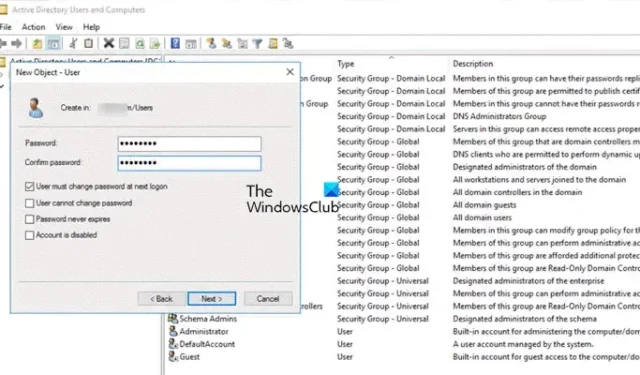
Active Directory (AD) to usługa katalogowa w systemie Microsoft Windows Server. Jej głównym celem jest ułatwienie administratorom zarządzania uprawnieniami i regulowania dostępu do zasobów sieciowych. W tym poście nauczymy się, jak zainstalować Active Directory oraz dodawać i konfigurować użytkowników i grupy.
Zainstaluj usługę Active Directory i dodaj do niej użytkowników
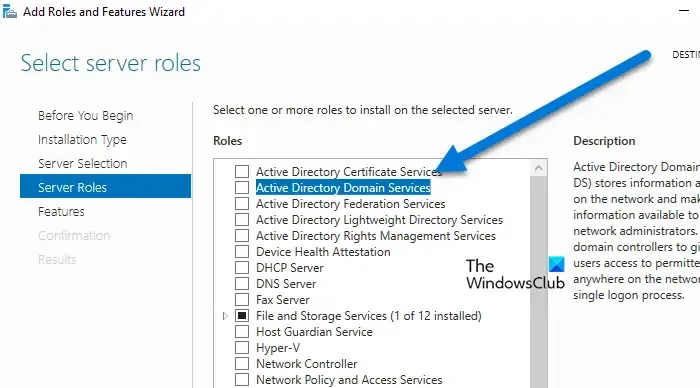
Ponieważ Active Directory jest podstawową funkcją systemu Windows Server, możemy zainstalować ją z Menedżera serwera. Aby zainstalować Active Directory, wykonaj poniższe kroki.
- Otwórz Menedżera serwera na swoim komputerze.
- Teraz kliknij Narzędzia > Dodaj role i funkcje.
- Następnie należy klikać Dalej, aż do momentu wyświetlenia zakładki Role serwera.
- Wyszukaj usługę Active Directory Domain Service, zaznacz ją i kliknij Zainstaluj.
- Wyświetli się okno dialogowe z prośbą o zainstalowanie funkcji, potwierdź instalację i kontynuuj.
Po zainstalowaniu roli możesz awansować ten serwer do roli kontrolera domeny (pojawi się monit o wykonanie tej czynności).
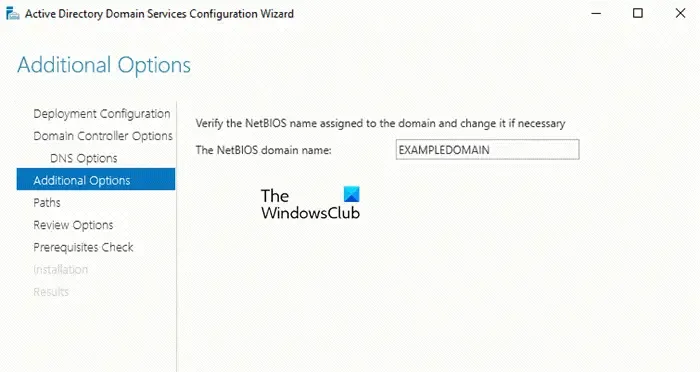
Teraz wybierz „Dodaj nowy las” i wpisz ad.gpfs.net jako nazwę domeny głównej. Kliknij Dalej, a następnie wpisz hasło trybu przywracania usług katalogowych. Użyj domyślnej nazwy domeny NetBIOS i kliknij Dalej.
Po zainstalowaniu usługi Active Directory nauczymy się konfigurować użytkowników i grupy.
Tworzenie i zarządzanie użytkownikami w usłudze Active Directory
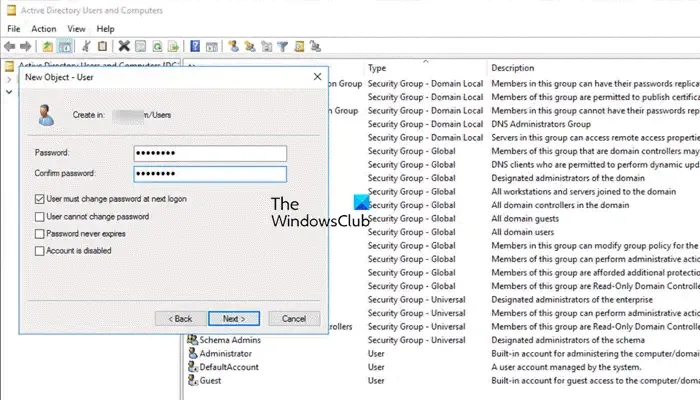
Jeśli jesteś administratorem IT, będziesz musiał zajmować się kontem użytkownika przez większość dnia. Oto kilka przydatnych wskazówek dotyczących zarządzania kontami użytkowników w usłudze Active Directory. Najpierw nauczmy się, jak utworzyć użytkownika w usłudze Active Directory.
- W Menedżerze serwera przejdź do Narzędzia > Użytkownicy i komputery usługi Active Directory.
- Znajdź swoją jednostkę organizacyjną i przejdź do pozycji Użytkownicy.
- Kliknij prawym przyciskiem myszy pozycję Użytkownicy, a następnie kliknij pozycję Nowy > Użytkownik.
- Pojawi się okno dialogowe, w którym należy dodać obiekt użytkownika, wpisać jego imię i nazwisko oraz nazwę logowania.
- Następnie kliknij Dalej.
- Wprowadź wybrane przez siebie hasło, a następnie wybierz żądane parametry i kliknij Dalej.
- Sprawdź podsumowanie i kliknij Zakończ, aby zakończyć konfigurację konta.
W ten sposób możesz utworzyć konto.
Teraz możesz zmienić właściwości tego konta, klikając prawym przyciskiem myszy na koncie i wybierając Właściwości.
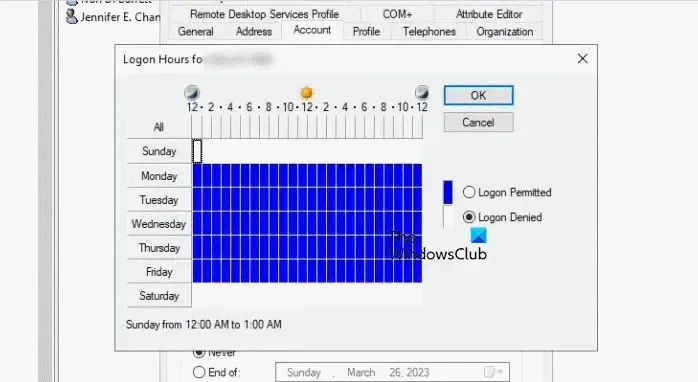
Jeśli chcesz ograniczyć godziny logowania użytkownika, którego właśnie utworzyliśmy, przejdź do zakładki Konta i kliknij Godziny logowania. Teraz możesz zobaczyć, kiedy i jak długo użytkownik ma uprawnienia do logowania. Jeśli chcesz, aby zalogował się w określonym dniu, kliknij i przytrzymaj podświetlone pola, a następnie kliknij Odmowa logowania . Możesz również ograniczyć czas logowania i kliknąć OK, gdy wszystko zostanie wykonane.
Czasami użytkownik zapomina hasła do swojego konta, przez co jego konto zostaje zablokowane. Ponieważ jest to powszechna praktyka, istnieje opcja szybkiego odblokowania konta. Wystarczy zaznaczyć pole wyboru Odblokuj konto w obszarze Konto i kliknąć OK.
Aby usunąć konto, wystarczy kliknąć prawym przyciskiem myszy na konto i kliknąć Usuń. Pojawi się okno potwierdzenia, kliknij OK, aby kontynuować.
Tworzenie i zarządzanie grupą w usłudze Active Directory
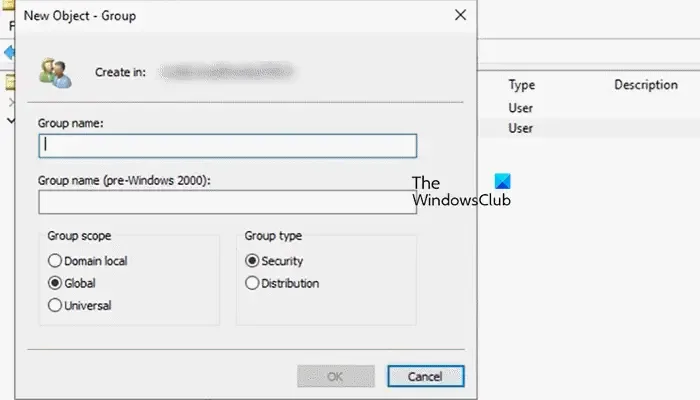
Aby utworzyć grupę w usłudze Active Directory, kliknij prawym przyciskiem myszy obiekt, w ramach którego chcesz utworzyć grupę, i kliknij polecenie Nowy > Grupa.
Upewnij się, że wprowadzisz nazwę swojej grupy w kreatorze. Domyślnie kreator wstępnie wybierze Global w Group Scope and Security w Group Type. Nie zmieniaj typu grupy na Distribution, ponieważ ta opcja tworzy grupy dystrybucyjne dla Microsoft Exchange® i poczty e-mail.
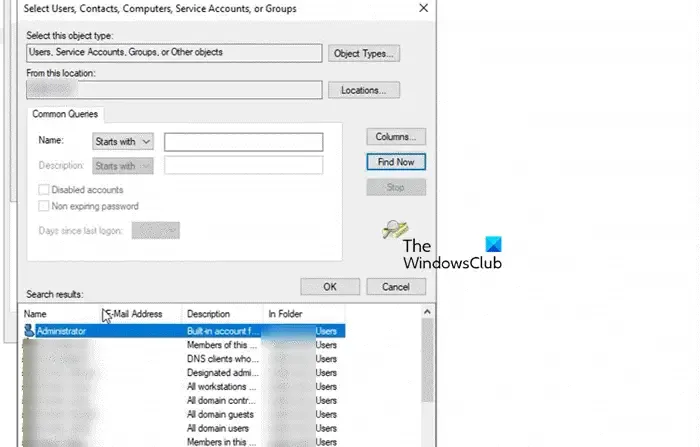
Jeśli chcesz dodać użytkownika do swojej grupy za pomocą opcji Grupa, wykonaj poniższe kroki.
- Przejdź do grupy, kliknij ją prawym przyciskiem myszy i kliknij Właściwości.
- Teraz kliknij na Członkowie, a następnie kliknij na Dodaj.
- Kliknij Zaawansowane > Znajdź teraz.
- Wybierz użytkownika i kliknij OK.
- Ponownie kliknij OK, a następnie kliknij Zastosuj.
Alternatywnie możesz dodać użytkownika do grupy z właściwości tej grupy. Więc kliknij prawym przyciskiem myszy na użytkownika, kliknij Właściwości, przejdź do Członkowie, kliknij Dodaj, kliknij Zaawansowane > Znajdź teraz, wybierz grupę i kliknij OK. Po zastosowaniu tych zmian Twoje konto zostanie dodane.
Jak zainstalować usługę Active Directory i użytkowników?
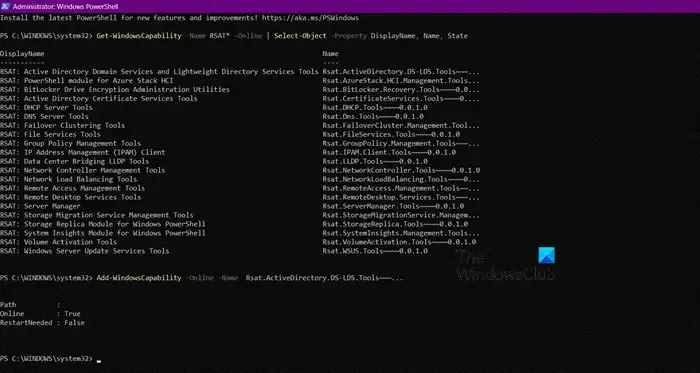
Jeśli chcesz zainstalować Active Directory i użytkowników na komputerze z systemem Windows 11/10, możesz skorzystać z programu PowerShell. Przede wszystkim otwórz program PowerShell jako administrator i uruchom następujące polecenie.
Get-WindowsCapability -Name RSAT* -Online | Select-Object -Property DisplayName, Name, State
Spowoduje to wyświetlenie wszystkich nazw usług RSAT, musimy skopiować tę, która zaczyna się od „Rsat . ActiveDirectory”. Po skopiowaniu uruchom następujące polecenie.
Add-WindowsCapability -Online -Name Rsat.ActiveDirectory<copied-version-information>
Pozwól poleceniu zostać uruchomionym i zainstaluj funkcję.
Jak dodać użytkowników w usłudze Active Directory?
Aby dodać użytkownika w usłudze Active Directory, musisz przejść do kontrolera domeny i otworzyć Active Directory Users and Computers. Przejdź do swojej jednostki organizacyjnej, kliknij prawym przyciskiem myszy na Users, a następnie kliknij na New > User. Wprowadź szczegóły i potwierdź.



Dodaj komentarz